Käytätkö Gmailia työhön vai vapaa-aikaan? Jos teet niin, saatat joutua vaihtamaan allekirjoitustasi Gmailissa ajoittain riippuen siitä, miten käytät tiliäsi.
Työn allekirjoituksen täytyy ehkä sopia yrityksesi brändiin ja sisältää työnantajasi yhteystiedot. Henkilökohtainen allekirjoitus voi sitä vastoin näyttää hieman hauskempaa, jolloin voit käyttää eri fonttia tai sisällyttää kuvia. Saatat päättää, että et halua käyttää allekirjoitusta ollenkaan ja haluat poistaa sen.
Onneksi allekirjoituksen vaihtaminen Gmailissa on riittävän helppoa. Tässä on mitä sinun on tehtävä.
Allekirjoituksen muuttaminen Gmailissa työpöydällä
Voit muuttaa allekirjoitustasi Gmailissa pöytätietokoneella tai Macilla seuraavasti:
- Siirry Gmail-sivustolle ja kirjaudu sisään.
- Napsauta seuraavaksi Asetukset-painiketta oikeassa yläkulmassa.
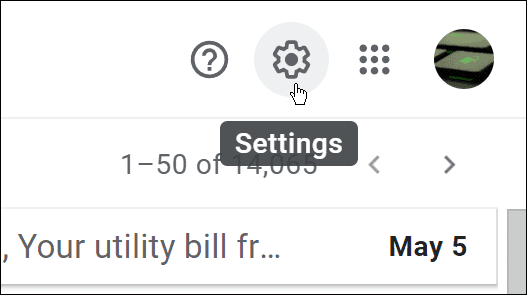
- Kun Pika-asetukset -näyttö tulee näkyviin, napsauta Näytä kaikki asetukset -painiketta.
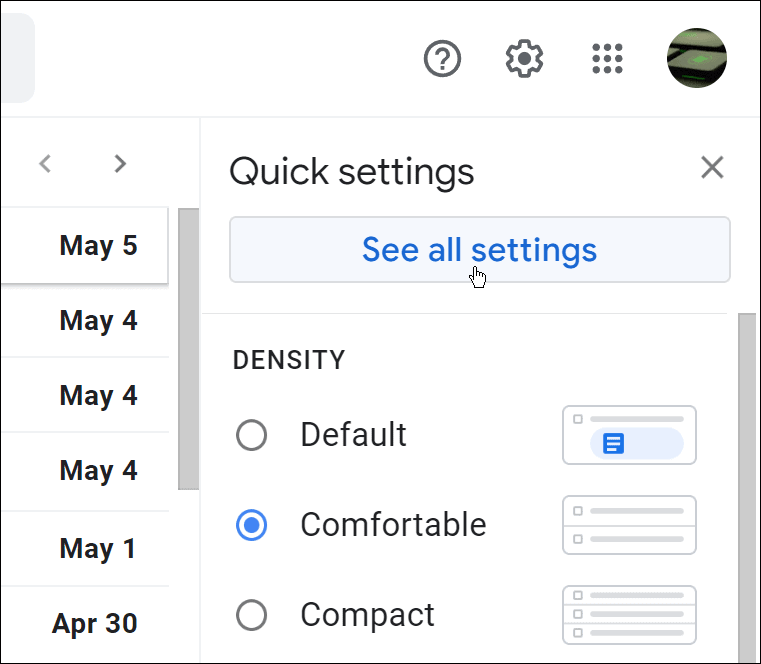
- Vieritä Yleiset- välilehdellä Allekirjoitus- osioon.
- Valitse allekirjoitus, jota haluat muuttaa.

- Oikealla olevassa paneelissa näet nykyisen allekirjoituksesi – napsauta ruutua ja muokkaa allekirjoituksesi sisältöä.
- Käytä sen alla olevaa muotoilutyökalupalkkia muuttaaksesi allekirjoitusfonttia, lisätäksesi linkkejä, muuttaaksesi tekstin tasausta, lisätäksesi kuvia ja paljon muuta.
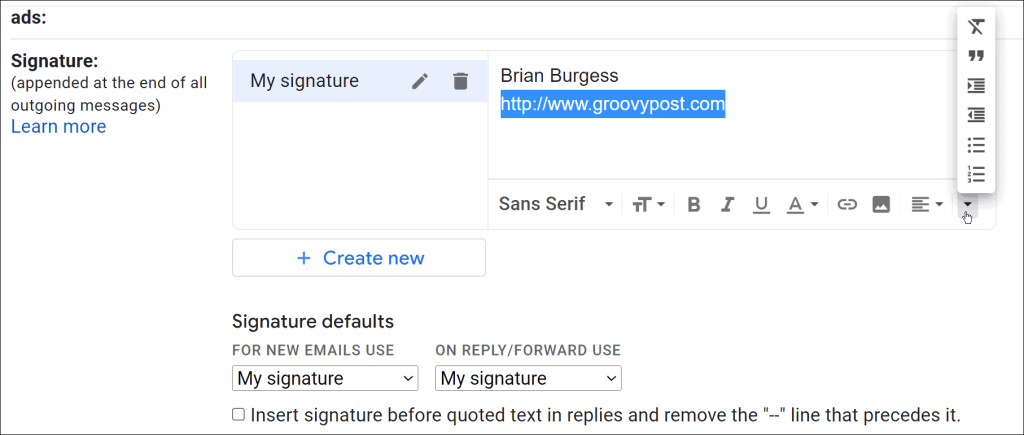
- Kun olet vaihtanut allekirjoitustasi, vieritä sivun alaosaan ja napsauta Tallenna muutokset -painiketta.
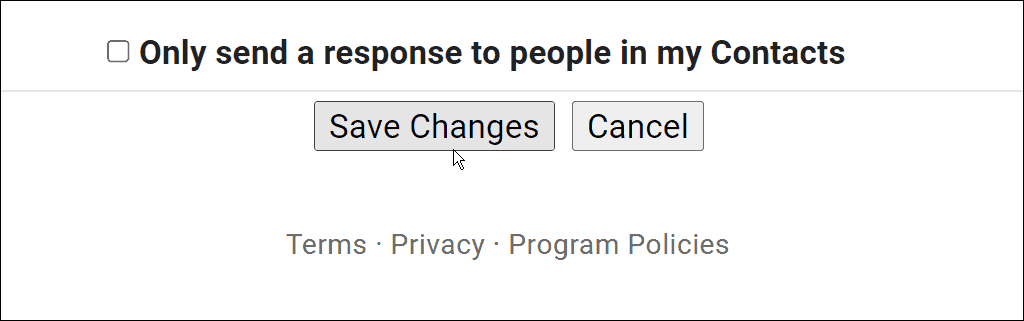
Gmail-allekirjoituksen muuttaminen iPhonessa tai iPadissa
Voit vaihtaa Gmail-allekirjoituksen iPhonessa tai iPadissa seuraavasti:
- Käynnistä Gmail-sovellus iPhonessa tai iPadissa.
- Napauta Search Mail -kentän vasemmassa yläkulmassa olevaa valikkokuvaketta .
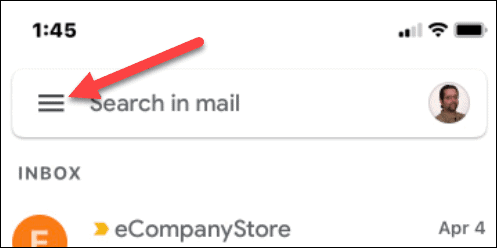
- Vieritä alas ja napauta Asetukset .
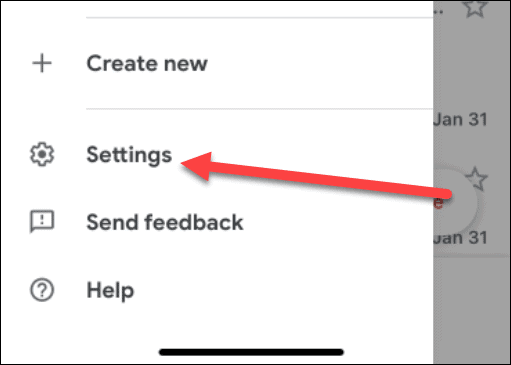
- Napauta tiliä, jonka sähköpostin allekirjoitus haluat muuttaa, Asetukset- näytössä.
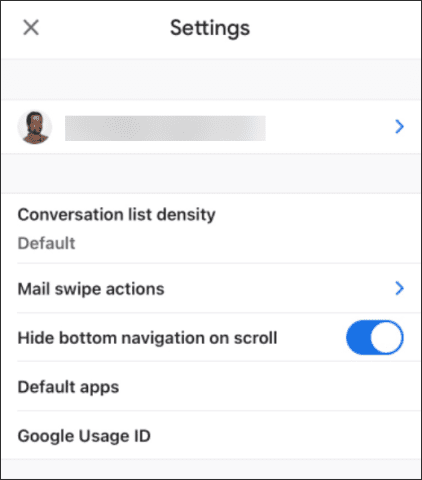
- Vieritä Asetukset- näytöllä alas ja napauta Allekirjoitusasetukset .
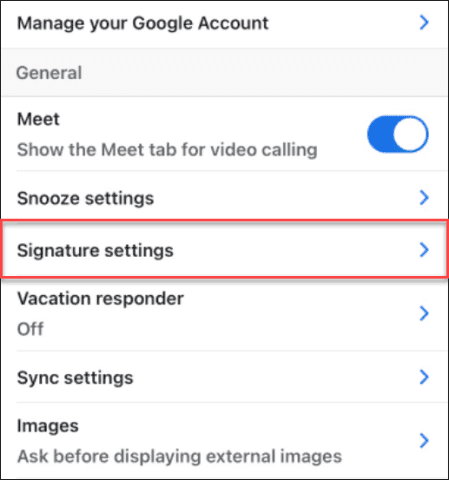
- Valitse nykyinen allekirjoituksesi ja tyhjennä se. Kun olet poistanut vanhan allekirjoituksen, kirjoita, mitä haluat uuden allekirjoituksen olevan iPhonessa.
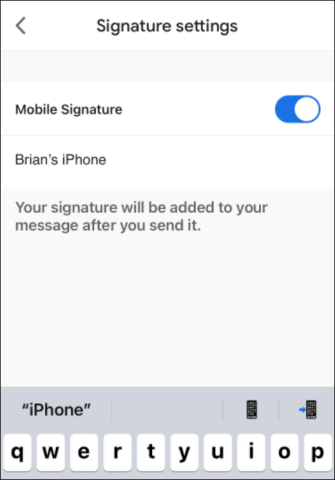
- Jos et halua allekirjoitusta ollenkaan, kytke Mobiiliallekirjoitus-kytkin pois päältä.
Gmailin allekirjoituksen muuttaminen Androidissa
Voit myös vaihtaa Gmail-allekirjoituksen, jos käytät Android-puhelinta Gmail-sovelluksen kautta.
- Käynnistä Gmail-sovellus Android-laitteellasi.
- Napauta hakupalkin valikkokuvaketta .
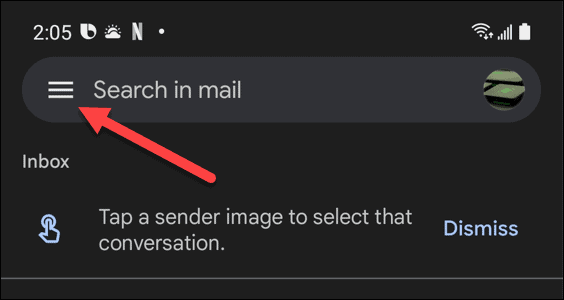
- Kun valikko avautuu, vieritä alas ja napauta Asetukset .
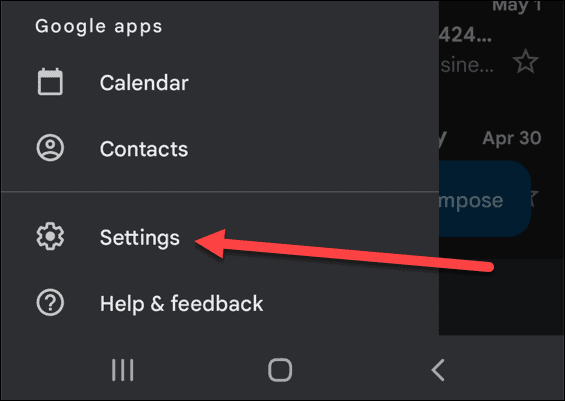
- Valitse Asetukset -näytöstä tili, joka sisältää muutettavan allekirjoituksen .
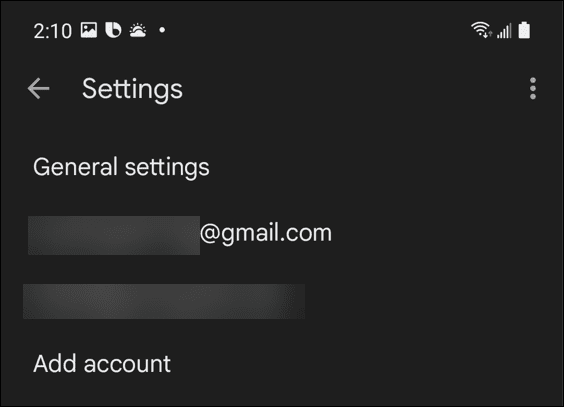
- Vieritä alas ja napauta valikosta Mobiiliallekirjoitus .
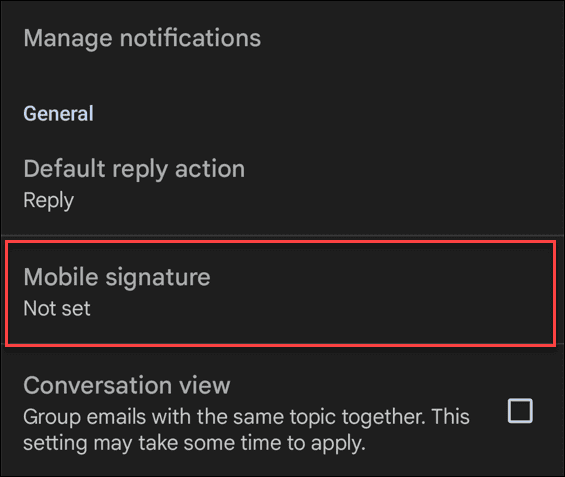
- Allekirjoitusruutu tulee näkyviin. Kirjoita uusi allekirjoituksesi ja napauta OK- painiketta.
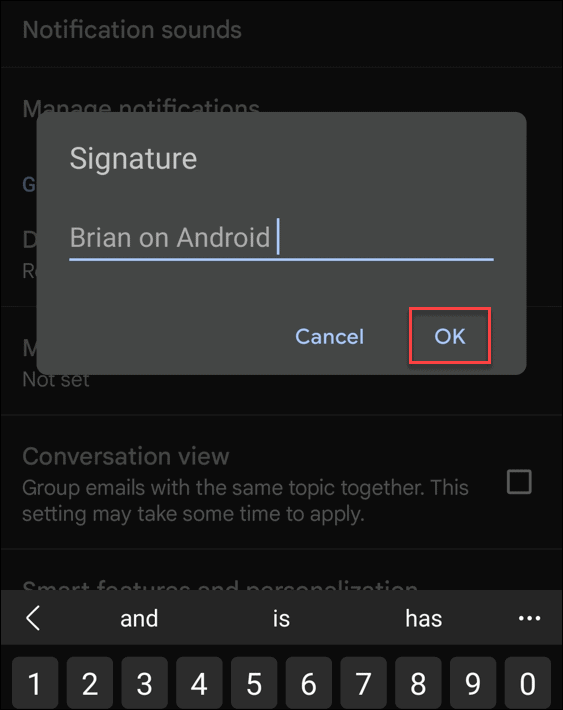
Gmailin allekirjoitusten määrittäminen
Yllä olevat vaiheet auttavat sinua vaihtamaan allekirjoituksesi nopeasti Gmailissa.
Jos sinulla on useita laitteita, on tärkeää muistaa, että sinun on vaihdettava Gmail-allekirjoitus jokaiselle käyttämällesi laitteelle . Allekirjoituksesi ei synkronoidu, joten sen muuttaminen verkkosivuston kautta ei näe allekirjoitusta synkronoituna mobiililaitteillesi. Allekirjoitusvaihtoehdot ovat rajoitetumpia myös Gmail-mobiilisovelluksessa.
Kun olet määrittänyt Gmail-allekirjoituksen, voit yrittää muuttaa muita asetuksia. Voit esimerkiksi vaihtaa näyttönimeäsi tai jopa käyttää useita allekirjoituksia myös Gmailissa.
![Xbox 360 -emulaattorit Windows PC:lle asennetaan vuonna 2022 – [10 PARHAAT POINTA] Xbox 360 -emulaattorit Windows PC:lle asennetaan vuonna 2022 – [10 PARHAAT POINTA]](https://img2.luckytemplates.com/resources1/images2/image-9170-0408151140240.png)
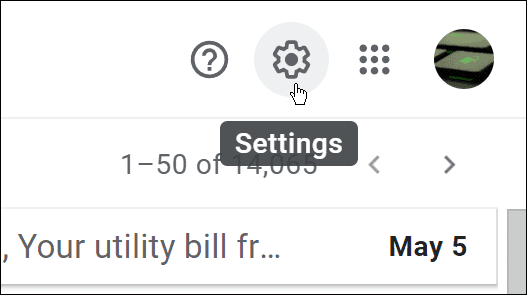
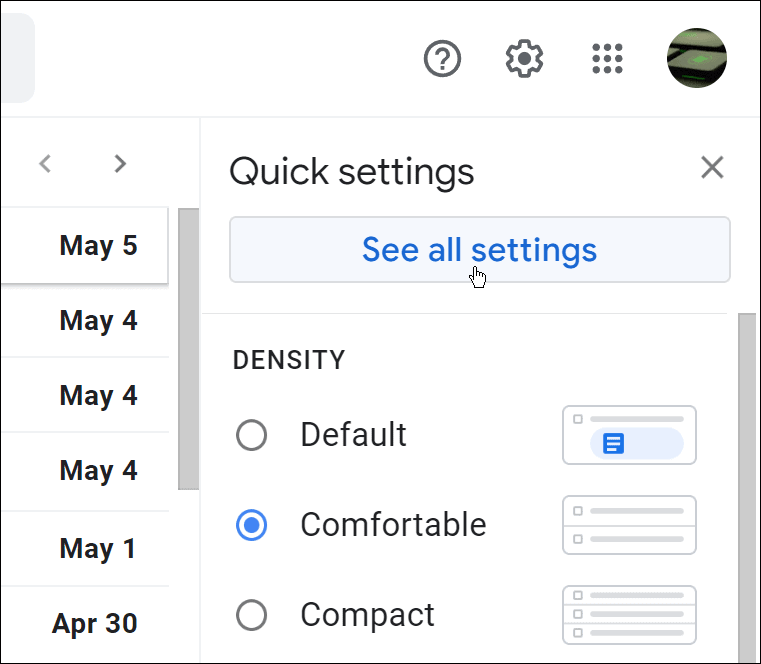

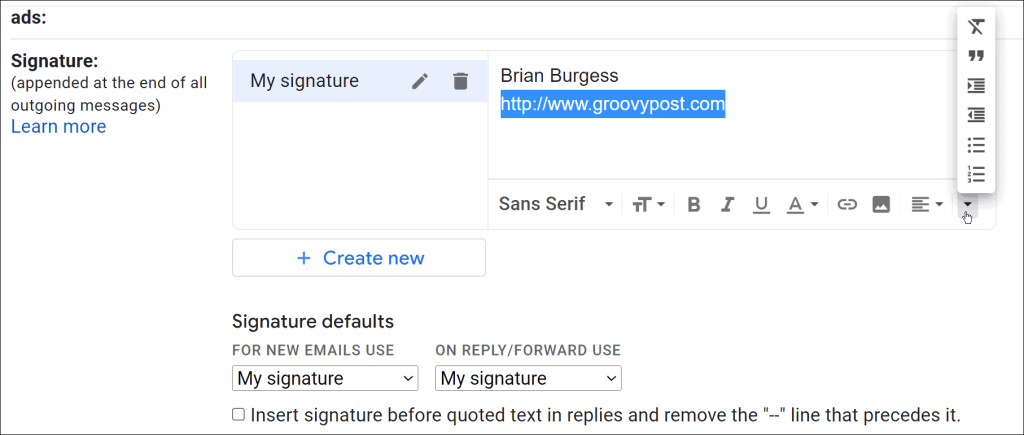
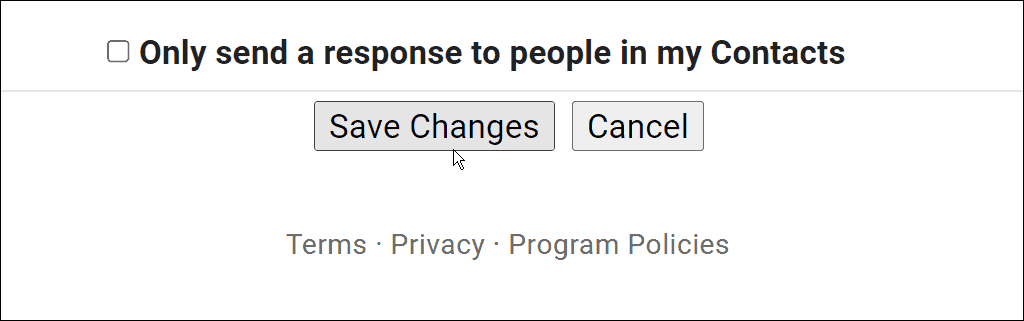
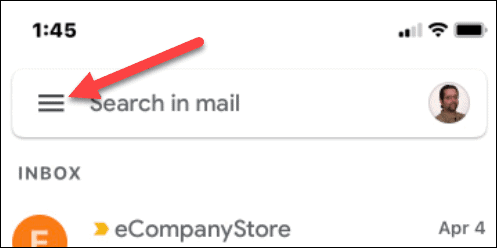
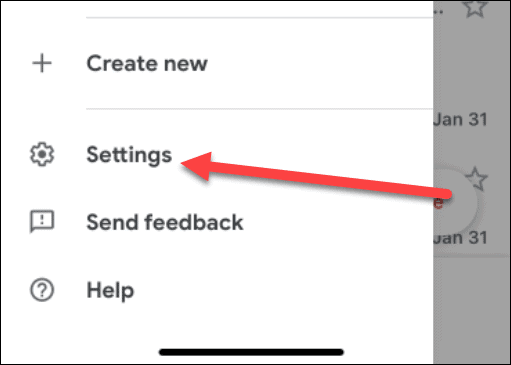
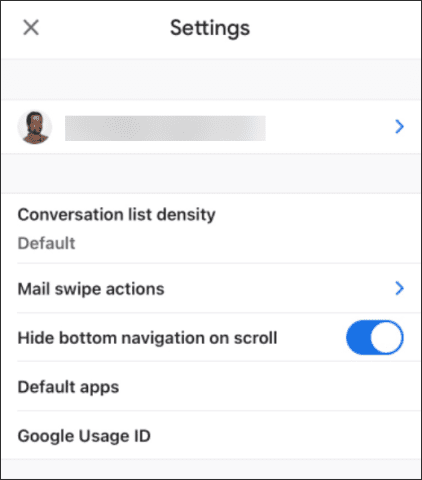
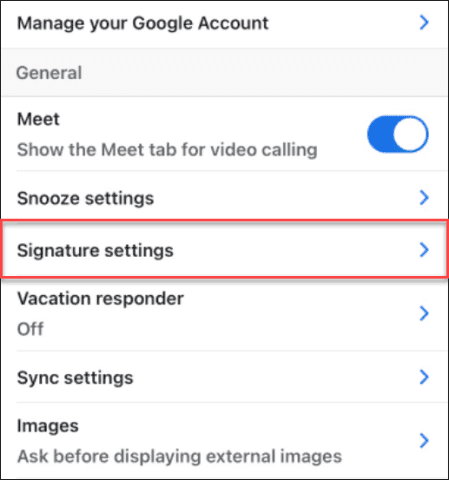
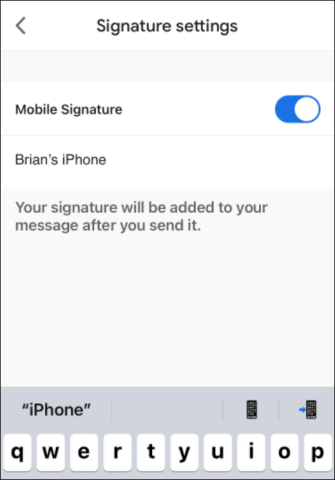
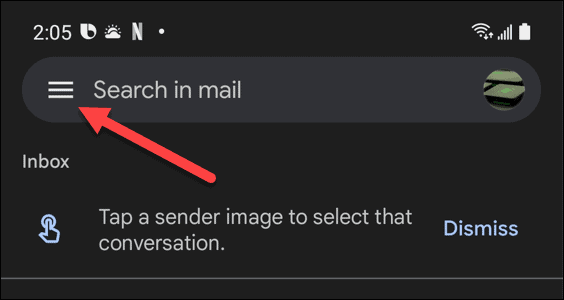
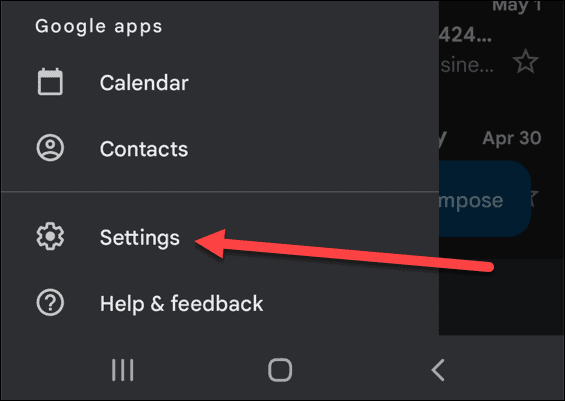
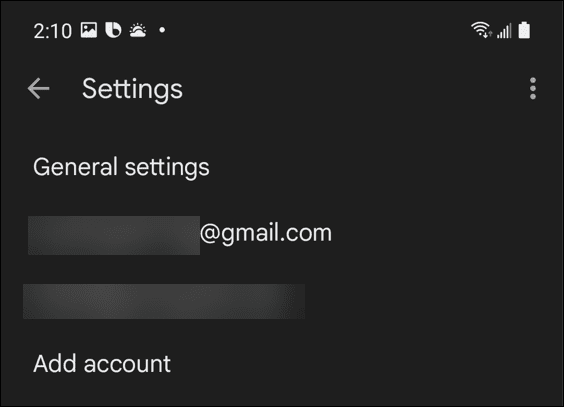
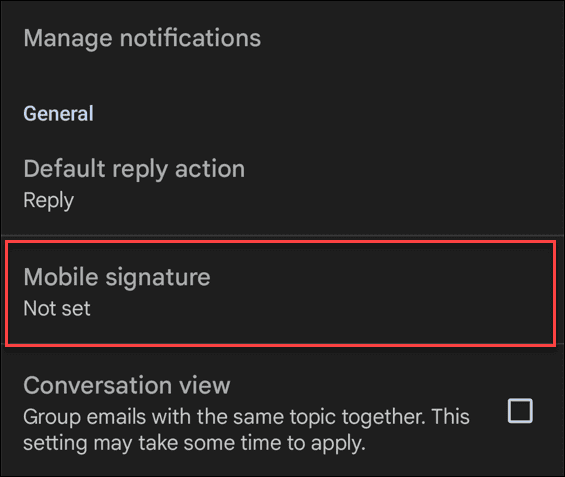
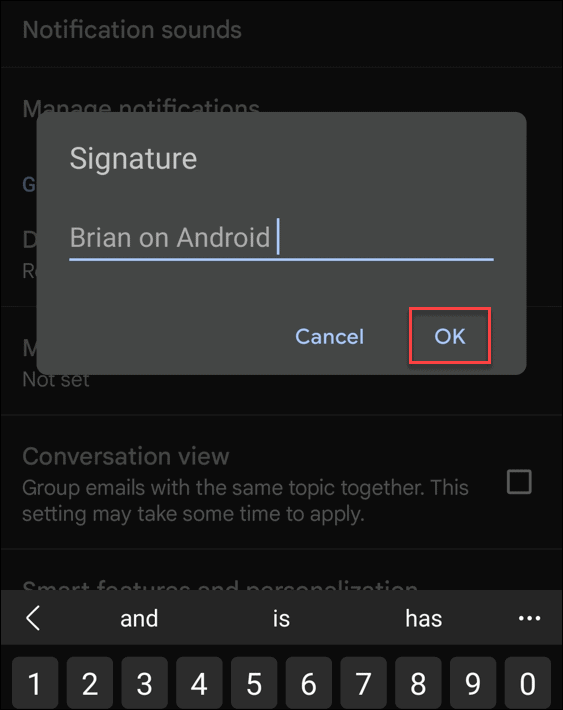
![[100 % ratkaistu] Kuinka korjata Error Printing -viesti Windows 10:ssä? [100 % ratkaistu] Kuinka korjata Error Printing -viesti Windows 10:ssä?](https://img2.luckytemplates.com/resources1/images2/image-9322-0408150406327.png)




![KORJAATTU: Tulostin on virhetilassa [HP, Canon, Epson, Zebra & Brother] KORJAATTU: Tulostin on virhetilassa [HP, Canon, Epson, Zebra & Brother]](https://img2.luckytemplates.com/resources1/images2/image-1874-0408150757336.png)

![Kuinka korjata Xbox-sovellus, joka ei avaudu Windows 10:ssä [PIKAOPAS] Kuinka korjata Xbox-sovellus, joka ei avaudu Windows 10:ssä [PIKAOPAS]](https://img2.luckytemplates.com/resources1/images2/image-7896-0408150400865.png)
